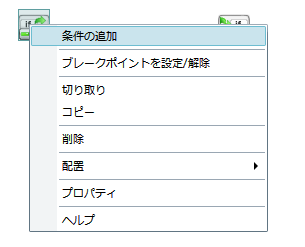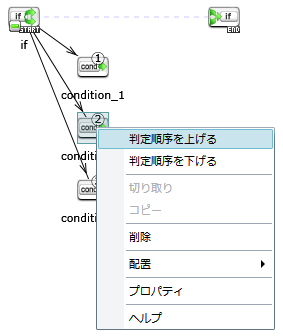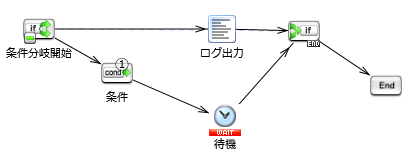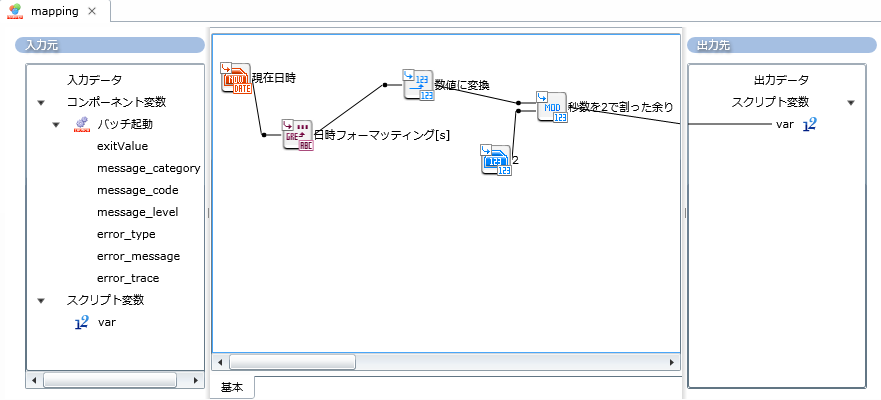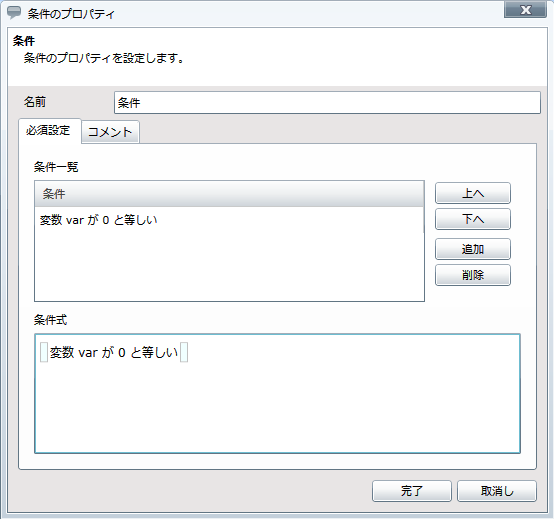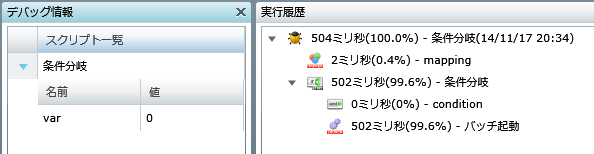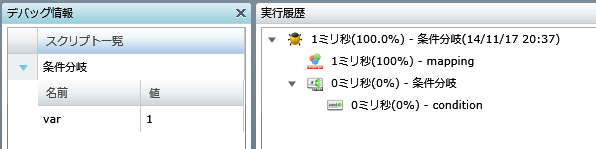| 条件一覧/条件 |
省略可 |
使用不可 |
条件を指定します。
指定した変数と固定値または変数との比較をすることができます。
- 条件の種類
- [変数と固定値の比較]:(デフォルト)
変数と固定値とを比較する際に選択します。
- [変数と変数の比較]:
変数と変数とを比較する際に選択します。
- 条件の内容
条件として指定できる内容は、選択された変数の型によって次のようになります。
- 整数型/10進数型の変数の場合
- [次の値と等しい場合]:
- [次の値と等しくない場合]:
- [次の値より小さい場合]:
- [次の値より大きい場合]:
- [次の値以下の場合]:
- [次の値以上の場合]:
- 文字列型の変数の場合
- [次の値と等しい場合]:
- [次の値と等しくない場合]:
- [次の値から始まる場合]:
- [次の値から始まらない場合]:
- [次の値で終わる場合]:
- [次の値で終わらない場合]:
- [次の値を含む場合]:
- [次の値を含まない場合]:
- 真偽値型の変数の場合
- [次の値と等しい場合]:
- [次の値と等しくない場合]:
|
- 条件分岐処理で指定できる変数の型は以下の通りです。
- 条件の左辺で指定した変数の型によって、比較可能な値のみが条件の内容と右辺に表示されます。
|






 変数の使用については、「変数」を参照してください。
変数の使用については、「変数」を参照してください。
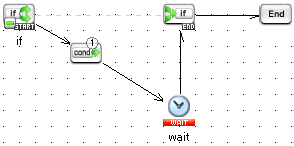
 追加可能な[条件]アイコンの最大数は「98」個となります。
追加可能な[条件]アイコンの最大数は「98」個となります。